卸载打印机驱动程序
最近更新 : 04-Jul-2008
发行编号 : 8200139600
解决方法
删除打印机驱动程序以便将计算机还原到安装打印机驱动程序之前的相同状态,这一过程称为卸载。 您可使用以下步骤卸载打印机驱动程序。
须知
没有管理员权限的用户不可卸载打印机驱动程序。 务必在卸载之前使用有管理员权限的用户身份登录。
2. 执行下列步骤。
从 [开始] 菜单中选择 [程序] > [Canon 打印机卸载程序] > [Canon LBP3010 LBP3018 LBP3050(或 Canon LBP3100 LBP3108 LBP3150)卸载程序]。
从 [开始] 菜单中选择 [所有程序] > [Canon 打印机卸载程序] > [Canon LBP3010 LBP3018 LBP3050(或 Canon LBP3100 LBP3108 LBP3150)卸载程序]。
注释
如果使用 Windows Vista 且出现 [用户帐户控制] 对话框,请单击 [继续]。

如果 [删除打印机] 对话框中已列出本打印机
选择本打印机的名称 (1),然后单击 [删除] (2)。

如果 [删除打印机] 对话框中未列出本打印机
单击 [删除]。
如果打印机用作共享打印机,且出现以下屏幕。 请确认信息的内容,如果需要卸载打印机驱动程序,请单击 [是]。
开始卸载。 请稍候。
如果使用 Windows Vista,则出现以下屏幕。 单击 [是]。
6. 显示 [打印机和传真] 或 [打印机] 文件夹。
从 [开始] 菜单中选择 [设置] > [打印机]。
从 [开始] 菜单中选择 [打印机和传真]。
从 [开始] 菜单中选择 [控制面板],然后单击 [打印机和其他硬件] > [打印机和传真]。
从 [开始] 菜单中选择 [控制面板],然后单击 [打印机]。
7. 确定在 [打印机和传真] 文件夹或 [打印机] 文件夹中未显示本打印机图标。
须知
如果已显示本打印机的图标,请务必删除该图标。 如果不删除该图标,则无法再次安装打印机驱动程序。
要删除本打印机的图标,请右键单击该图标,然后从弹出菜单中选择 [删除]。
8. 重新启动 Windows。
须知
- 如果无法卸载打印机驱动程序,请参阅本打印机附带光盘中的“用户指南”(HTML 手册)。
- 卸载打印机驱动程序时不会卸载用户指南。
相关信息
谢谢,您的反馈将有助于我们改进网站。
单击这里返回主支持页面





 如果 [删除打印机] 对话框中已列出本打印机
如果 [删除打印机] 对话框中已列出本打印机
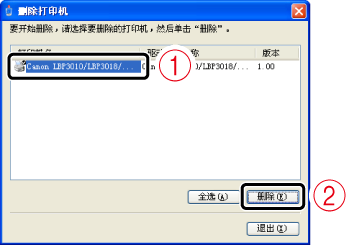
 如果 [删除打印机] 对话框中未列出本打印机
如果 [删除打印机] 对话框中未列出本打印机
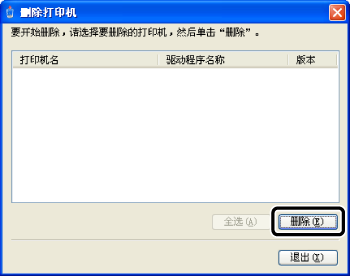
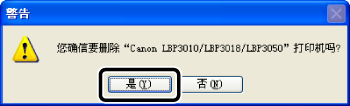

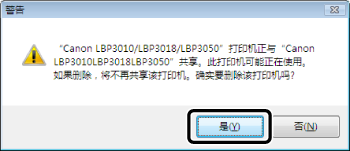
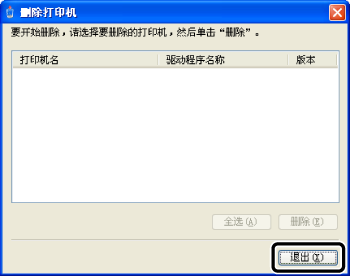





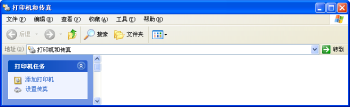




























































































 返回
返回
 打印
打印
 分享
分享








 京公网安备 11010502037877号
京公网安备 11010502037877号